Ponekad je potrebno sastaviti dokument koji je složeniji od jednostavnog teksta. Na primjer, postaje potrebno umetnuti grafikone, formule, dijagrame itd. U nju. Razmotrimo najjednostavniji mogući način umetanja formula u uobičajeni uređivač teksta Microsoft Word.

Potrebno
Uređivač teksta Microsoft Word 2007 ili 2003
Upute
Korak 1
U verziji sustava Office 2007 možete doći do stavke izbornika odgovorne za rad s formulama kroz odjeljak "Umetanje" glavnog izbornika. U najdesnijem bloku "vrpce" (iz nekog razloga se tako u ruskom izdanju naziva pristupna ploča alatima uređivača), zanima nas gumb s padajućim popisom. S gumbom je teško pogriješiti, jer na njemu stoji "Formula". Možete kliknuti gumb ili odabrati jednu od formula s padajućeg popisa - u oba slučaja na "vrpci" će se otvoriti alatna traka uređivača formula - "Konstruktor".

Korak 2
Uz pomoć alata Designer, uređivanje formule neće biti teško. A kako ne biste svaki put iznova reproducirali često korištene formule, moguće je dodati vlastite formule na zadani popis. Da biste to učinili, odaberite željenu formulu u tekstu, otvorite padajući popis priložen gumbu "Formula" odjeljka "Umetni" i kliknite natpis "Spremi odabrani fragment u zbirku formula"
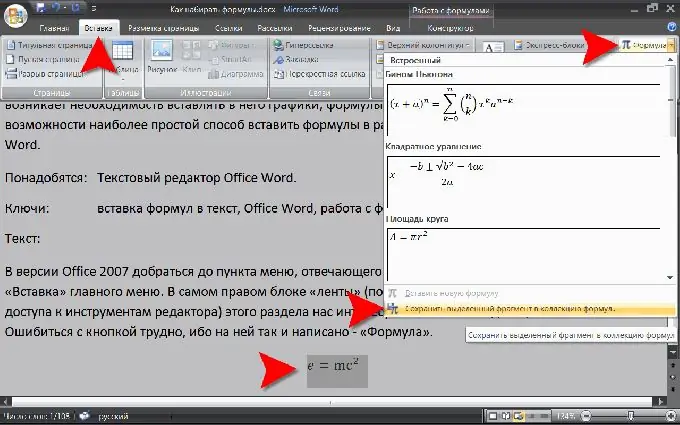
3. korak
U ranijim verzijama Worda sposobnost rada s formulama implementirana je putem dodatne komponente - uređivača jednadžbe. Nije instaliran prema zadanim postavkama pri instaliranju uredskog paketa, pa ako takvu komponentu ne možete pronaći u programu Office Word 2003, trebali biste je dodatno instalirati. Uređivač Equation imao je sličan skup alata i funkcionalnosti, ali bio je nešto manje user-friendly. Da biste mogli koristiti uređivač formula u programu Word 2003, prvo morate stvoriti vezu do njega na traci izbornika. Da biste to učinili, u odjeljku "Usluga" odaberite stavku "Postavke", a zatim na kartici "Naredbe" na popisu "Kategorije" odaberite stavku "Umetni", a zatim u desnom prozoru pronađite "Uređivač formule" "i povucite je lijevom tipkom miša do one slobodne. stavite tipke u gornji izbornik programa.






